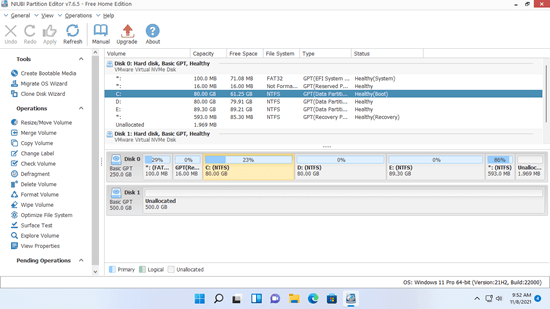إذا كان قرص النظام أصغر من 250 غيغابايت ، فسيمتلئ عاجلاً أم آجلاً. ماذا ستفعل في هذه الحالة بإعادة تثبيت نظام التشغيل والبرامج على قرص أكبر؟ من الواضح ، لا أحد يحب القيام بذلك. يمكنك استنساخ قرص النظام إلى قرص أكبر. معظم Windows 11 يستخدم الكمبيوتر SSD في الوقت الحاضر ، لأن هذا النوع من الأقراص أسرع بكثير من الأقراص الميكانيكية التقليدية. إذا كنت لا تستخدم SSD لنظام التشغيل والبرامج ، فاستنسخ Windows 11/ 10 إلى SSD في أسرع وقت ممكن. ستندهش من سرعة جهاز الكمبيوتر الخاص بك.
لاستنساخ القرص بتنسيق Windows 11/ 10 إلى SSD أو HDD ، هناك تقسيم البرمجيات الحرة لك. على عكس الأدوات الأخرى ، NIUBI Partition Editor الإصدار المجاني نظيف بنسبة 100٪ بدون أي مكونات إضافية مجمعة. هو نفسه مع الطبعة التجارية باستثناء عدم وجود منشئ وسائط قابل للتمهيد و تقنية التراجع. إلى جانب استنساخ قسم القرص بتنسيق Windows 11/ 10/8/7 / Vista / XP ، يساعدك برنامج التقسيم المجاني هذا على تقليص القسم وتوسيعه ودمجه ونقله وتحويله وإلغاء تجزئته ومسحه وإخفائه وغير ذلك الكثير.
كيفية الاستنساخ Windows 11/ 10 إلى SSD / HDD
تحميل الإصدار المجاني من NIUBI ، سترى جميع أجهزة التخزين مع تخطيط القسم ومعلومات أخرى على النافذة الرئيسية. انقر بزر الماوس الأيمن فوق أي قسم أو أمام القرص ، وسترى الخيارات المتاحة ، والعمليات غير المتاحة للقسم الحالي أو القرص مخفي تلقائيًا.
خطوات استنساخ القرص بتنسيق Windows 11/ 10/8/7:
1. حق أمام قرص المصدر وحدد "قرص استنساخ"، أو انقر فوق"معالج استنساخ القرص"في أعلى اليسار.

2. حدد القرص الوجهة في النافذة المنبثقة. إذا كانت هناك أقسام على القرص الوجهة ، فستتلقى تحديدًا لحذف هذه الأقسام أم لا. فقط عند تحديد خيار حذف القسم ، يمكنك الاستمرار في النسخ.

3. قم بتحرير حجم وموقع الأقسام الموجودة على القرص الوجهة. اسحب أحد حدود القسم ، ثم يمكنك تقليص هذا القسم أو توسيعه. اسحب منتصف هذا القسم ، ثم يمكنك نقله. تذكر أن تبدأ من آخر واحد.

4. انقر فوق "التالي" وقم بالتأكيد في النافذة التالية. انقر أخيرا تطبيق في الجزء العلوي الأيسر للتنفيذ.

نصيحة: قرص المصدر والوجهة المراد الاستنساخ فيهما Windows 11/ 10/8/7 يمكن أن يكون SSD ، أي نوع من أنواع الأقراص التقليدية ، أي نوع من أنواع RAID ، أو محرك أقراص فلاش USB. يمكن أن يكون القرص الوجهة أصغر أو مساويًا أو أكبر من القرص المصدر. إذا قمت بالاستنساخ إلى قرص أصغر ، فيجب أن يكون حجم القرص هذا أكبر من المساحة المستخدمة لجميع الأقسام الموجودة على القرص المصدر.